Įdiekite ir konfigūruokite „DenyHosts“ „Ubuntu“
„DenyHosts“ yra pitono scenarijus, leidžiantis arba neleidžiantis pasiekti SSH serverio naudojant / etc / hosts.leisti ir / etc / hosts.atmesti „Linux“, „Mac“ ar BSD pagrįstų operacinių sistemų failą.
Šiame straipsnyje aš jums parodysiu, kaip įdiegti „DenyHosts“ „Ubuntu“ ir kaip jį sukonfigūruoti. Pradėkime.
„DenyHosts“ diegimas
Norėdami, kad „DenyHosts“ veiktų, „Ubuntu“ kompiuteryje turite būti įdiegę SSH serverį. SSH serveris pasiekiamas oficialioje „Ubuntu“ paketų saugykloje.
Pirmiausia atnaujinkite paketų saugyklos talpyklą naudodami šią komandą:
$ sudo apt-get atnaujinimas
Norėdami įdiegti SSH serverį, vykdykite šią komandą.
$ sudo apt-get install openssh-server -yĮdiekite „DenyHosts Ubuntu“, įdiekite „DenyHosts Ubuntu“, įdiekite „DenyHosts Ubuntu“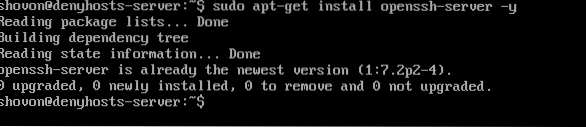
„DenyHosts“ taip pat yra oficialioje „Ubuntu“ paketų saugykloje. Norėdami įdiegti „DenyHosts“, vykdykite šią komandą.
$ sudo apt-get install denyhosts
Paspauskite „y“, tada paspauskite
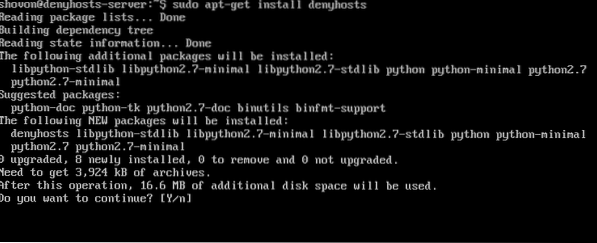
Reikėtų įdiegti „DenyHosts“.
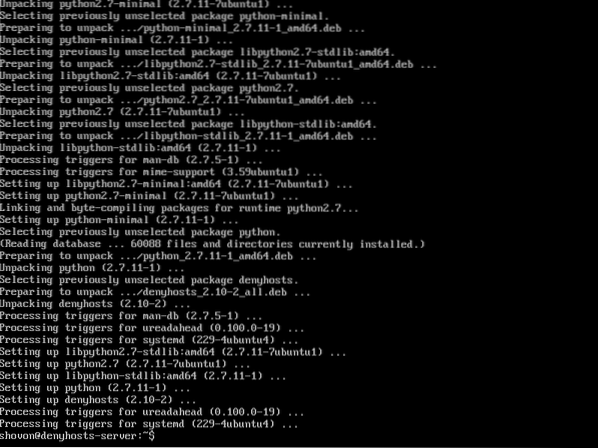
„DenyHosts“ konfigūravimas
„DenyHosts“ konfigūracijos failas „Ubuntu“ yra / etc / denyhosts.konf
Norėdami redaguoti „DenyHosts“ konfigūracijos failą, vykdykite šią komandą:
$ sudo nano / etc / denyhosts.konfArba
$ sudo vim / etc / denyhosts.konfTaip atrodo „DenyHosts“ konfigūracijos failas.
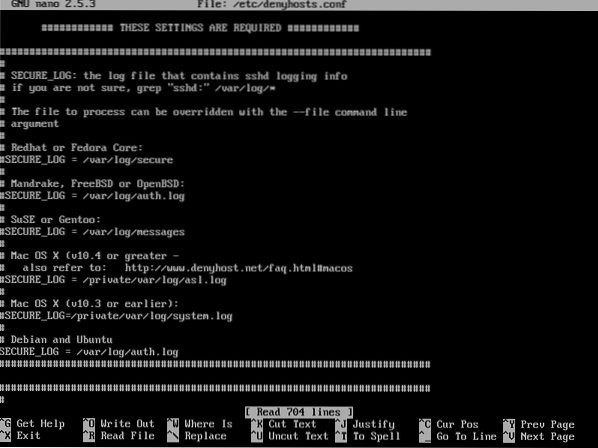
Dabar pažvelkime į kai kurias „DenyHosts“ konfigūracijos failo ypatybes ir jų veikimą.
DENY_THRESHOLD_INVALID
Ši parinktis yra atsakinga už SSH prisijungimų blokavimą naudotojų abonementuose, kurių sistemoje nėra. Numatytoji vertė yra 5. Tai reiškia, tarkime, kažkas bando prisijungti prie SSH serverio skirtingais atspėjamais vartotojo vardais. Jei bandoma iš viso daugiau nei 5 kartus, kompiuterio, bandančio užmegzti ryšį, IP adresas bus pridėtas prie / etc / hosts.atmesti failą, todėl kompiuteris negalės prisijungti prie SSH serverio, kol jis nebus pašalintas iš / etc / hosts.atmesti failą.
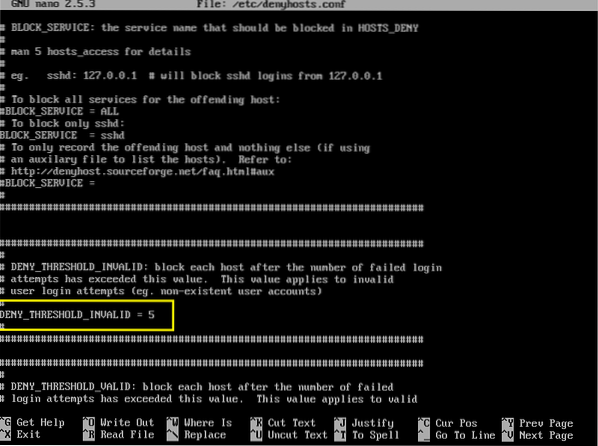
Žemiau pateiktoje ekrano kopijoje matote, kad mano denyhosts-serverio IP adresas yra 192.168.10.66
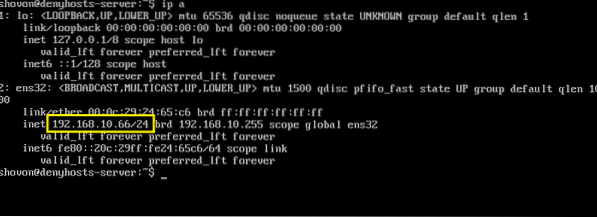
Kito kompiuterio, kurį bandysiu prisijungti prie denyhosts-serverio, IP adresas yra 192.168.10.92
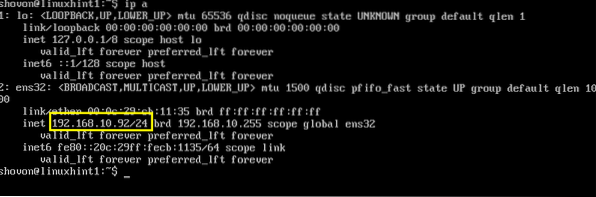
Dabar bandysiu prisijungti prie serverio kaip blogas vartotojas. Atkreipkite dėmesį, kad vartotojo blogojo vartotojo nėra denyhosts-serveryje.
$ ssh baduser @ 192.168.10.66Kaip matote, bandžiau prisijungti 3 kartus ir kiekvienas bandymas nepavyko.
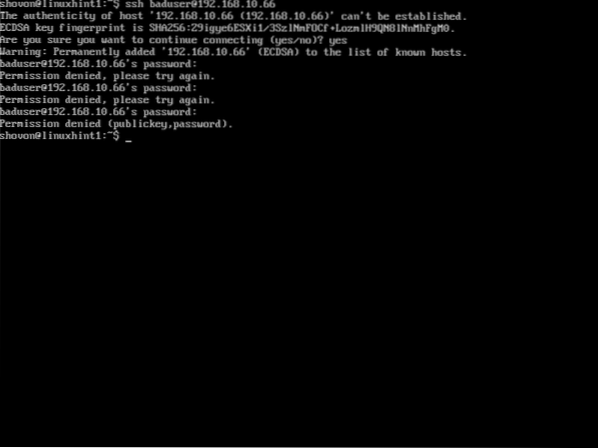
Aš bandau serveralą daugiau kartų. Kaip matote, 6 dtūkst bandymas, gaunu pranešimą „Prisijungimas uždarytas nuotoliniu kompiuteriu“. Tai reiškia, kad „DenyHosts“ užblokavo mano IP adresą.

Dabar, jei perskaitysite / etc / hosts turinį.atmesti failą su šia komanda:
$ sudo cat / etc / hosts.neigtiKompiuterio, kurį bandėte prisijungti, IP adresą turėtumėte pamatyti kaip neegzistuojantį vartotojo blogo vartotoją. Taigi „DenyHosts“ veikia puikiai.
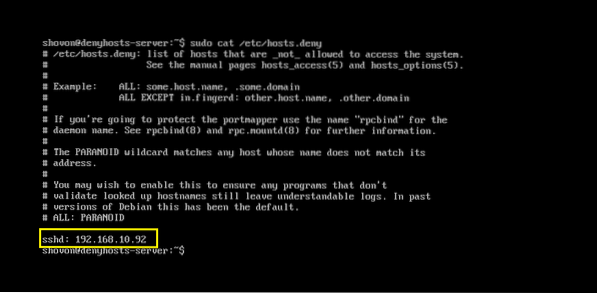
DENY_THRESHOLD_VALID
Ši parinktis yra tokia pati kaip DENY_THRESHOLD_INVALID. Vienintelis skirtumas yra tas, kad DENY_THRESHOLD_VALID taikoma esamiems vartotojams denyhosts-server mašinoje. Tai yra, jei prisijungimo bandymai esamiems vartotojams nepavyksta 10 kartų (numatytoji reikšmė), įrenginio, bandančio užmegzti ryšį, IP adresas bus pridėtas prie / etc / hosts.atmesti failą. Taigi bandančiai prisijungti mašinai nebebus leidžiama prisijungti prie serverio.
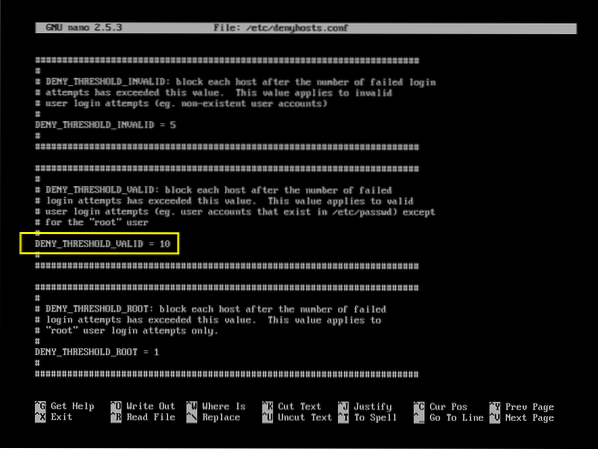
DENY_THRESHOLD_ROOT
Tas pats kaip ir kiti du variantai. Bet tai taikoma tik neteisingam prisijungimui prie šaknies. Numatytoji vertė yra 1. Tai reiškia, kad jei kas nors bando prisijungti prie denyhosts-serverio kaip root ir nepavyksta vieną kartą, jo IP adresas bus pridėtas prie / etc / hosts.atmesti failą. Taigi jis / ji nebegalės prisijungti prie serverio.
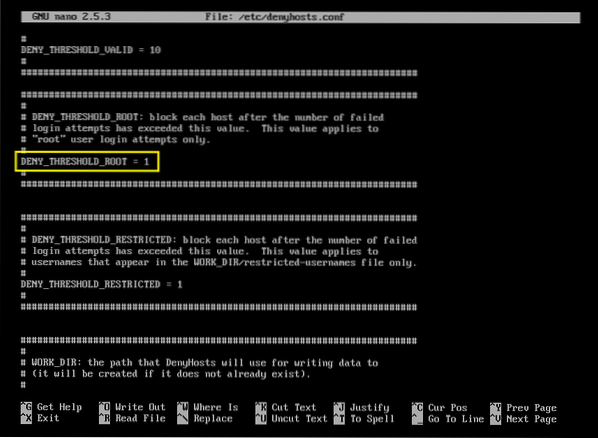
HOSTNAME_LOOKUP
Pagal numatytuosius nustatymus „Ubuntu“ „DenyHosts“ neišspręs pagrindinio kompiuterio vardų. Tai reiškia, kad IP adresai nebus konvertuojami į pagrindinio kompiuterio vardus. Bet jei jums reikia išspręsti pagrindinio kompiuterio vardus į IP adresą ir pan., Nustatykite HOSTNAME_LOOKUP į YES ir išsaugokite failą.
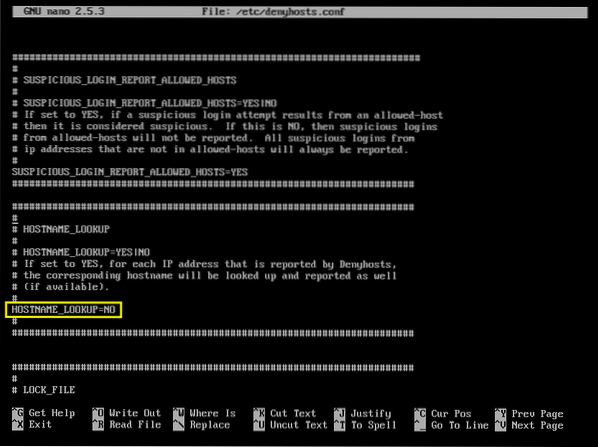
AGE_RESET_VALID
„AGE_RESET_VALID“ nurodo „DenyHosts“, kiek laiko nepavyko prisijungti prie esamo vartotojo bandymų. Numatytoji vertė yra 5 dienos. Tai yra, jei kas nors bando prisijungti 1 dieną, tada palaukti 5 dienas ir bandyti prisijungti dar kartą, „DenyHosts“ jų neįtrauks į / etc / hosts.atmesti failą.
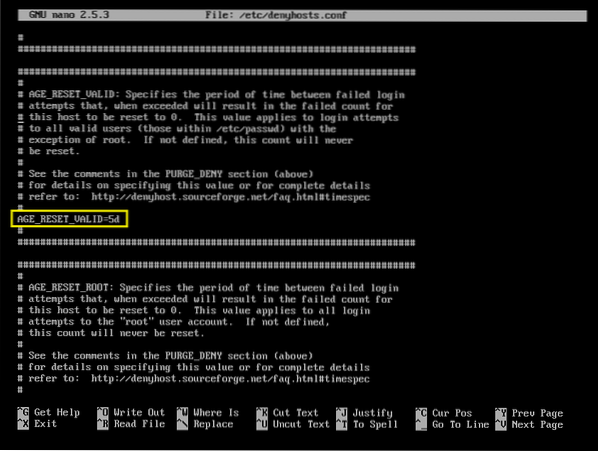
AGE_RESET_ROOT
Tas pats kaip AGE_RESET_VALID, bet taikoma tik netinkamiems šakniniams prisijungimams. Numatytoji vertė yra 25 dienos.
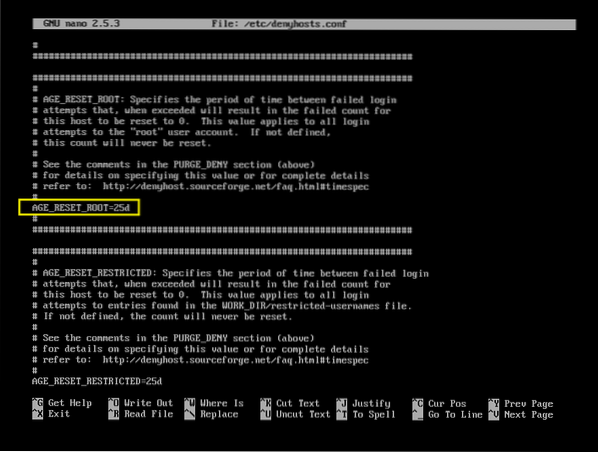
AGE_RESET_INVALID
Tas pats kaip AGE_RESET_VALID, bet taikoma tik nepavykusiems bandymams prisijungti prie neegzistuojančių „denyhosts-server“ mašinos vartotojų.
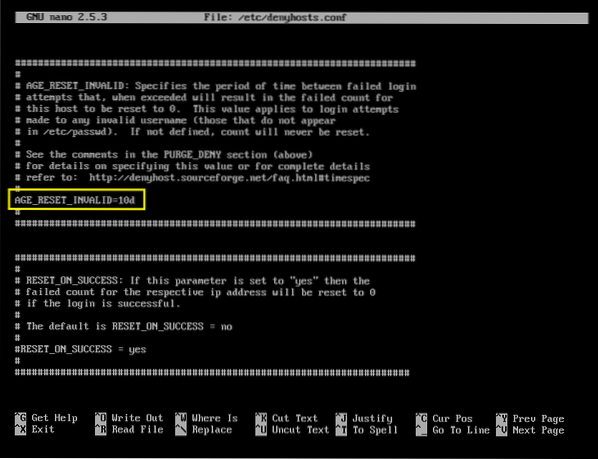
Yra ir daugiau variantų. Bet tai nepatenka į šio straipsnio taikymo sritį. Pažvelkite į oficialią „DenyHosts“ svetainę šiuo adresu: http: // denyhosts.sourceforge.tinkle, kad gautumėte daugiau informacijos.
Taip jūs įdiegiate ir konfigūruojate „DenyHosts“ „Ubuntu“. Dėkojame, kad perskaitėte šį straipsnį.
 Phenquestions
Phenquestions


